第三方工具DbVisualizer连接KingbaseES的步骤
- 格式:doc
- 大小:176.00 KB
- 文档页数:2
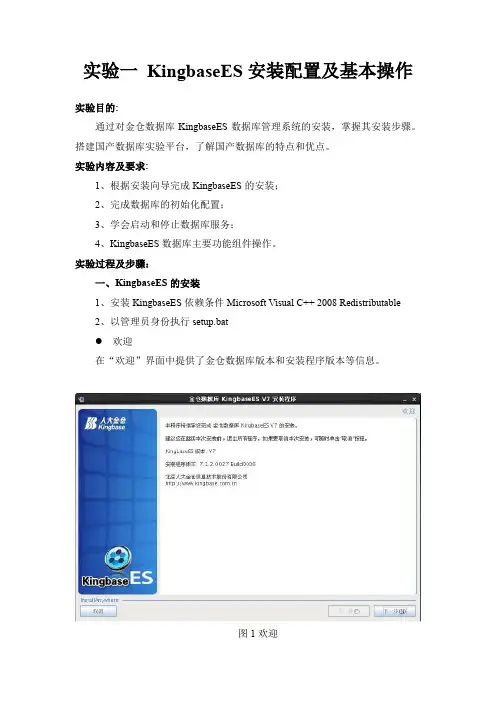
实验一KingbaseES安装配置及基本操作实验目的:通过对金仓数据库KingbaseES数据库管理系统的安装,掌握其安装步骤。
搭建国产数据库实验平台,了解国产数据库的特点和优点。
实验内容及要求:1、根据安装向导完成KingbaseES的安装;2、完成数据库的初始化配置;3、学会启动和停止数据库服务;4、KingbaseES数据库主要功能组件操作。
实验过程及步骤:一、KingbaseES的安装1、安装KingbaseES依赖条件Microsoft Visual C++ 2008 Redistributable2、以管理员身份执行setup.bat欢迎在“欢迎”界面中提供了金仓数据库版本和安装程序版本等信息。
图1欢迎●许可协议图2 许可协议默认选择“我不接受许可协议条款”,【下一步】按钮置灰;只有选择“我接受许可协议条款”后,【下一步】按钮才有效。
●选择安装集安装程序提供“完全安装”和“客户端安装”两种安装集,默认选择“完全安装”。
“完全安装”——安装KingbaseES所有组件,推荐大多数用户使用,是默认的安装方式。
“客户端安装”——安装KingbaseES的所有客户端工具、编程接口和扩展文件。
图3 选择安装集●依赖条件检查图4 依赖条件检查●选择授权文件此步骤用于选择授权文件,若指定的授权文件合法,则将显示授权文件的详细信息。
图5 选择授权文件进入该步骤【下一步】按钮默认置灰,若授权文件检查通过,【下一步】按钮有效。
授权文件路径默认为空。
点击【选择】按钮以选择授权文件。
选择安装文件夹此步骤用于选择安装路径。
默认安装路径:Windows平台:<系统盘符>:\Kingbase\ES\V7图6 选择安装文件夹点击【选择】按钮,弹出文件选择对话框,由用户选择安装路径。
点击【恢复默认】按钮,将安装路径恢复为对应平台的默认安装路径。
●预安装摘要此步骤用亍在安装前显示即将安装产品的摘要信息。
包括:KingbaseES 产品名称。
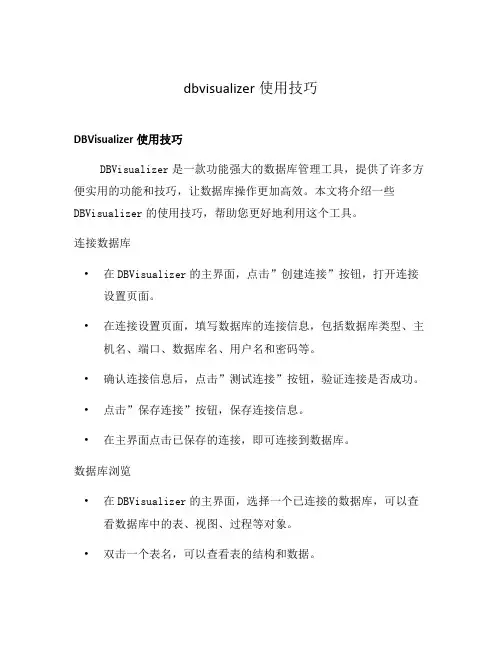
dbvisualizer使用技巧DBVisualizer使用技巧DBVisualizer是一款功能强大的数据库管理工具,提供了许多方便实用的功能和技巧,让数据库操作更加高效。
本文将介绍一些DBVisualizer的使用技巧,帮助您更好地利用这个工具。
连接数据库•在DBVisualizer的主界面,点击”创建连接”按钮,打开连接设置页面。
•在连接设置页面,填写数据库的连接信息,包括数据库类型、主机名、端口、数据库名、用户名和密码等。
•确认连接信息后,点击”测试连接”按钮,验证连接是否成功。
•点击”保存连接”按钮,保存连接信息。
•在主界面点击已保存的连接,即可连接到数据库。
数据库浏览•在DBVisualizer的主界面,选择一个已连接的数据库,可以查看数据库中的表、视图、过程等对象。
•双击一个表名,可以查看表的结构和数据。
•在表视图中,右键点击表名,可以进行各种操作,如查看表数据、编辑表结构、执行SQL脚本等。
搜索和过滤•在DBVisualizer的表视图中,可以使用搜索和过滤功能,快速定位到需要的数据。
•在搜索框中输入关键字,DBVisualizer会自动过滤显示匹配的数据。
•可以使用过滤条件,精确地查找需要的数据。
SQL编辑和执行•在DBVisualizer中,可以编写和执行SQL脚本,进行数据查询、更新和删除等操作。
•在主界面点击”新建SQL编辑器”按钮,打开一个新的SQL编辑器。
•在SQL编辑器中,可以编写SQL语句,并点击”执行”按钮执行SQL语句。
•执行结果将在结果面板中显示,可以查看查询结果或执行日志。
数据导入和导出•DBVisualizer提供了数据导入和导出的功能,可以方便地将数据从数据库导出为文件,或将文件中的数据导入到数据库中。
•在表视图中,右键点击表名,选择”导出数据”,可以将表数据导出为文件。
•在表视图中,右键点击表名,选择”导入数据”,可以将文件中的数据导入到表中。
数据库管理•DBVisualizer支持对数据库的管理操作,如创建表、修改表结构、执行数据库备份等。
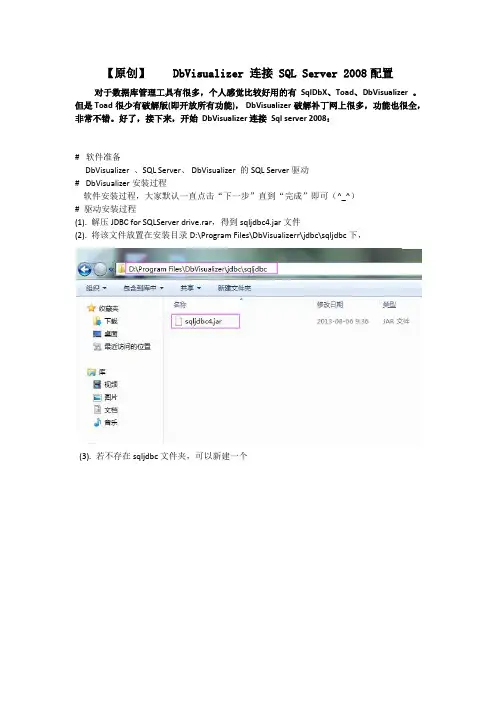
【原创】DbVisualizer 连接 SQL Server 2008配置对于数据库管理工具有很多,个人感觉比较好用的有SqlDbX、Toad、DbVisualizer 。
但是 Toad很少有破解版(即开放所有功能), DbVisualizer破解补丁网上很多,功能也很全,非常不错。
好了,接下来,开始 DbVisualizer 连接Sql server 2008:# 软件准备DbVisualizer 、SQL Server、 DbVisualizer 的SQL Server驱动# DbVisualizer安装过程软件安装过程,大家默认一直点击“下一步”直到“完成”即可(^_^)# 驱动安装过程(1). 解压JDBC for SQLServer drive.rar,得到sqljdbc4.jar文件(2). 将该文件放置在安装目录D:\Program Files\DbVisualizerr\jdbc\sqljdbc下,(3). 若不存在sqljdbc文件夹,可以新建一个(4). 驱动加载至DbVisualizer软件A、双击桌面图标,运行DbVisualizerB、在打开的界面,选择“Driver Manager…”C、在Driver Manager页面左侧,选择“SQL Server 2008”D、点击页面右侧的文件夹图标,在弹出的窗口,找到驱动sqljdbc4.jarE、选择驱动sqljdbc4.jar,点击打开。
此时你将看到如下画面,说明你已经配置好驱动了。
关闭窗口即可。
# DbVisualizer连接数据库配置(远程连接及本地连接)运行软件,界面会提示如下图,选择“No Wizard”[其实就是连接配置向导啦]<远程连接>在界面右侧的“Database Type”,选择“SQL Server”数据类型在界面右侧的“Driver (JDBC)”,选择“SQL Server 2008”驱动C、具体配置,配置完成,点击“Connect”,大功告成。
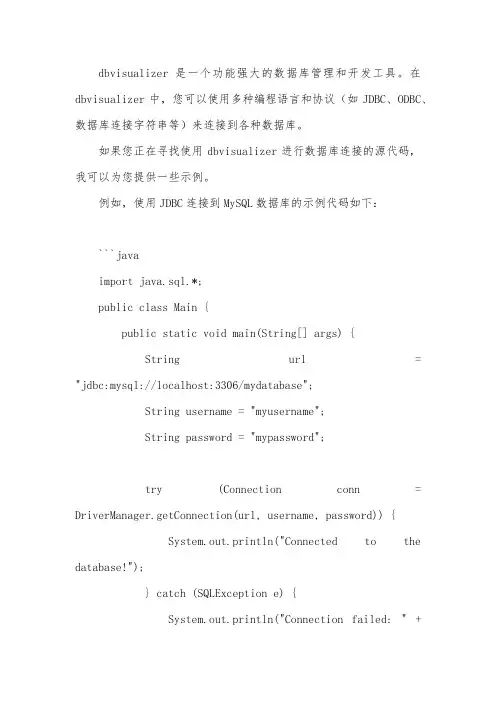
dbvisualizer是一个功能强大的数据库管理和开发工具。
在dbvisualizer中,您可以使用多种编程语言和协议(如JDBC、ODBC、数据库连接字符串等)来连接到各种数据库。
如果您正在寻找使用dbvisualizer进行数据库连接的源代码,我可以为您提供一些示例。
例如,使用JDBC连接到MySQL数据库的示例代码如下:
```java
import java.sql.*;
public class Main {
public static void main(String[] args) {
String url = "jdbc:mysql://localhost:3306/mydatabase";
String username = "myusername";
String password = "mypassword";
try (Connection conn = DriverManager.getConnection(url, username, password)) {
System.out.println("Connected to the database!");
} catch (SQLException e) {
System.out.println("Connection failed: " +
e.getMessage());
}
}
}
```
如果您正在使用其他编程语言或协议连接到数据库,请提供更多详细信息,我将尽力提供帮助。
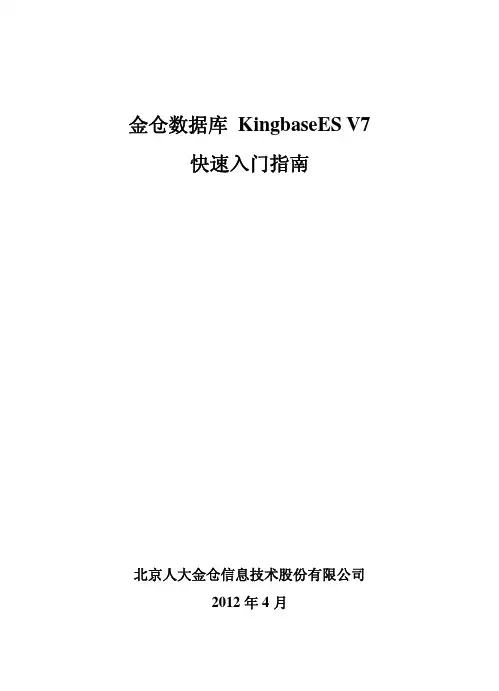

DbVisualizer的使⽤DbVisualizer的使⽤<!-- 作者区域 --><!-- ⽂章内容 --><div data-note-content="" class="show-content"><div class="show-content-free"><h3>⼀. Db⼯具的使⽤,怎么新建⼀个数据库连接?</h3>新建⼀个数据库连接,点击 Tools > Connection Wizard 来新建⼀个数据库;或者直接点击 +号绿⾊图标;命名,给⾃⼰新建的数据库,娶个名称;选中 Oracle Thin,来驱动数据库进⾏查询;输⼊你的数据库的账号和密码;url地址,配置你的数据库地址;左侧显⽰红叉说明为连接失败,点击 Connect 或者 ReConnect进⾏连接;左侧为绿⾊对勾,则表明连接成功,该⼯具⽀持SQL Commander 进⾏sql语句查询;举个栗⼦,执⾏sql语句,展⽰查询结果如下:⼆. Db怎么新建⼀张表?Db 是以脚本的⽅式导⼊进去,然后执⾏sql语句进⾏建表;第⼀步:先创建⼀张表;Script对应的sql语句⾃⼰写吧第⼆步: 把数据导⼊到表中;Data 对应的sql语句三. 怎么查看某张表⾥⾯的数据?第⼀种:写个sql语句,但这样不太⽅便;select * from 表名;第⼆种:选中表之后,点击Data查看四. 怎么往表中新增加⼀⾏数据?五. 提⽰:使⽤IDEA进⾏修改XML⽂件时,即使开了Debug模式,也必须把Tomcat 服务重新开启,才会⽣效,只Update 是没有⽤的使⽤Debug模式时,修改.java⽂件,Tomcat 只⽤Update就可以了,不⽤重启服务;</div></div></div>。
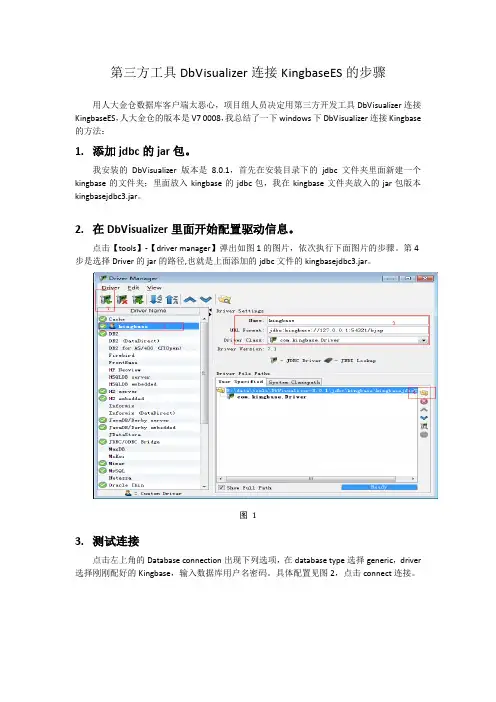
第三方工具DbVisualizer连接KingbaseES的步骤
用人大金仓数据库客户端太恶心,项目组人员决定用第三方开发工具DbVisualizer连接KingbaseES,人大金仓的版本是V7 0008,我总结了一下windows下DbVisualizer连接Kingbase 的方法:
1.添加jdbc的jar包。
我安装的DbVisualizer版本是8.0.1,首先在安装目录下的jdbc文件夹里面新建一个kingbase的文件夹;里面放入kingbase的jdbc包,我在kingbase文件夹放入的jar包版本kingbasejdbc3.jar。
2.在DbVisualizer里面开始配置驱动信息。
点击【tools】-【driver manager】弹出如图1的图片,依次执行下面图片的步骤。
第4 步是选择Driver的jar的路径,也就是上面添加的jdbc文件的kingbasejdbc3.jar。
图1
3.测试连接
点击左上角的Database connection出现下列选项,在database type选择generic,driver 选择刚刚配好的Kingbase,输入数据库用户名密码。
具体配置见图2,点击connect连接。
图2
连接成功的话在左侧可以看到数据库的图标,如图3,具体连接信息在下方的connection message显示,如图4。
图3 图4 注:我在V6下试验用DbVisualizer连接Kingbase也可成功。
项目组成员如果没有装人
大金仓数据库的话可以连接我的电脑,ip:192.168.0.103。

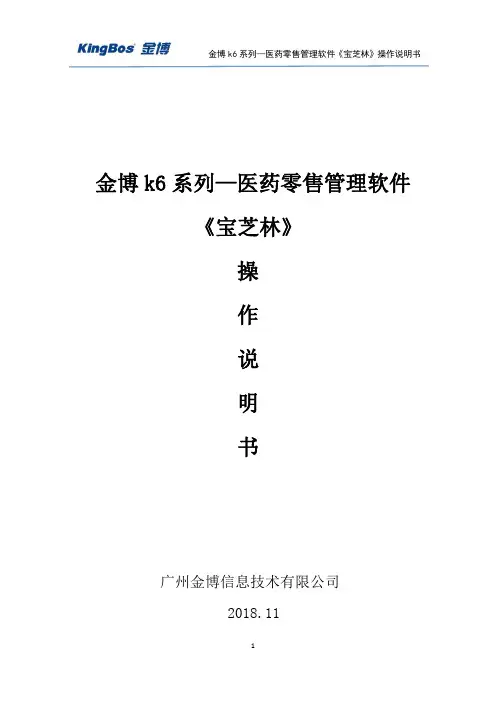
金博k6系列—医药零售管理软件《宝芝林》操作说明书广州金博信息技术有限公司2018.11前言广州金博信息技术有限公司十几年来一直专注于医药行业管理信息化,成功地为国内5万多家医药企业提供了信息化管理的解决方案,由此成为国内最具实力的医药管理软件公司之一。
我公司开发的智能化医药管理软件也由此成为医药行业管理软件的领导品牌。
公司总部设在华南地区的IT中心――广州市天河软件园,下设政务软件事业部、医药软件事业部、市场渠道部、大客户部、系统实施部、售后服务部、客户服务部、产品研发部、项目开发部、软件测试部、人力资源部、行政部、财务部。
公司技术力量雄厚,拥有数十名软件开发工程师和管理咨询顾问。
公司现有员工150多人,在全国范围内从事金博软件销售与售后服务的人员有近1000人,销售网络已遍布全国,目前我公司已在全国各地设立了十几个技术服务中心,此外还有近百家代理机构,代理商遍布各省市。
作为中国资深的医药行业管理软件公司、全国最知名的医药管理软件提供商之一、广州金博长期以来致力于医药行业管理软件的研发,我公司研发的软件为医药行业信息化管理提供了全面的解决方案。
非常感谢您使用金博软件,本操作说明书可以帮助您快速了解金博医药零售管理软件·K8系列产品,主要包含的内容有:系统概述产品安装创建账套公共操作初始化入门帮助业务流程说明报表管理系统维护目录第一章系统概述 (8)第一节系统介绍 (8)第二节功能模块 (9)第三节软件操作主流程介绍 (10)第二章产品安装 (10)第一节系统环境要求 (10)第二节产品安装步骤 (11)数据库安装 (11)金博软件安装 (16)第三章创建帐套及传输配置 (22)第一节创建账套数据库 (22)第二节系统初始化设置 (26)第三节集团设置 (42)第四章公共操作 (45)第一节系统界面介绍 (45)第二节信息界面按钮功能介绍 (46)按钮功能介绍 (46)信息界面显示列设置 (47)第三节单据界面按钮及快捷键功能介绍 (48)按钮功能介绍 (48)快捷键功能介绍 (50)表体列显示设置 (51)第五章初始化入门帮助 (52)第一节基本信息维护及用户权限设置 (53)审批部门及岗位设置 (53)员工信息维护 (58)用户及权限管理 (58)药品信息维护 (70)供商信息 (86)供商业务员信息 (90)会员信息 (93)会员等级信息 (95)厂家信息 (96)仓库信息 (97)类别信息 (98)区域信息 (100)药师信息 (101)中药别名信息 (101)中药冲突信息 (102)结算方式信息 (103)冷库箱信息 (103)其他辅助信息 (104)其它 (107)单据经手人默认值 (108)第二节审批管理 (109)审批流程设置 (109)流程审批管理 (119)第三节期初建账 (120)期初库存 (121)第六章业务流程说明 (122)第一节进货管理 (123)业务流程 (123)采购计划 (123)采购订单 (130)采购收货 (134)采购验收 (137)采购退货 (140)数据报表查询 (141)第二节POS管理 (142)模块功能 (142)前台收银 (143)POS单据查看 (157)中药配方 (157)第三节促销管理 (158)模块介绍 (158)促销设置 (159)经营类别促销 (162)超额奖励 (165)AB促销 (166)组合促销 (168)组合超量促销 (170)量大从优促销 (173)高买低赠促销 (174)满减促销 (174)现金券制作 (176)现金券设置 (177)数据报表查询 (179)第四节会员管理 (181)模块介绍 (181)会员信息 (181)会员积分规则设置 (183)会员积分等级折扣 (186)会员兑换积分信息 (186)会员积分调整 (188)会员换卡 (191)批量生成会员 (192)会员日设置 (194)积分兑换现金设置 (195)短信平台 (198)数据报表查询 (202)第五节储值卡管理 (205)模块介绍 (205)储值卡POS机登记 (205)储值卡管理 (208)POS前台使用说明 (215)数据报表查询 (218)第六节库存管理 (220)模块介绍 (220)库存调拨 (220)其它入库 (222)其它出库 (222)库存账本 (223)数据报表查询 (225)第七节疑问药品管理 (226)模块介绍 (226)疑问药品控制 (226)疑问药品查询 (228)第八节盘点管理 (229)模块介绍 (229)业务流程 (229)开始盘点 (230)点仓单 (234)漏盘统计 (238)漏盘点仓 (240)盘点单 (240)盘点准备 (244)数据报表查询 (246)第九节辅助管理 (247)模块介绍 (247)药监本位码匹配 (247)单品库存分析 (250)药监接口 (251)修改申请单 (252)权限修改申请单 (254)系统锁屏 (257)第十节综合查询 (258)模块介绍 (258)数据报表查询 (259)第十一节GSP管理 (263)模块介绍 (263)首营品种审批表 (264)首营企业审批表 (266)购进验收管理 (268)不合格品管理 (271)陈列检查管理 (278)GSP文件管理 (290)药品不良反应报告表 (290)药房温湿度记录 (291)中药饮片装斗清斗记录 (293)人员资料管理 (294)药品拆零登记表 (295)处方登记 (295)设备管理 (296)药品召回 (296)系统修改日志 (297)质量管理 (298)数据报表查询 (299)第七章系统维护 (299)第一节系统管理 (299)系统功能 (300)系统设置 (305)POS相关设置 (309)数据维护 (312)第二节账套备份与恢复 (321)账套备份 (321)账套恢复 (323)第一章系统概述第一节系统介绍金博 K6系列—医药零售管理软件《宝芝林》(以下简称:《金博.宝芝林》药店版),《金博.宝芝林》药店版(K6.3)软件采用平台化的开发技术,已实现“高度灵活,真正实现管理软件的人性化、个性化需求”,是一套真正实现了业务、财务、GSP及电子监管码一体化管理的智能化管理系统。
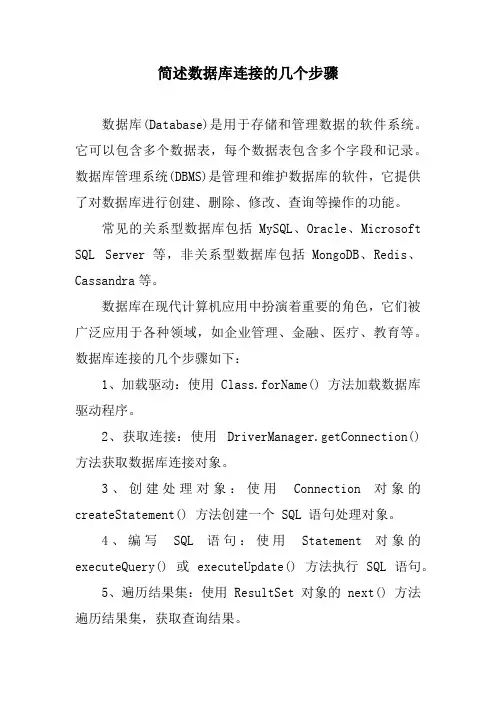
简述数据库连接的几个步骤
数据库(Database)是用于存储和管理数据的软件系统。
它可以包含多个数据表,每个数据表包含多个字段和记录。
数据库管理系统(DBMS)是管理和维护数据库的软件,它提供了对数据库进行创建、删除、修改、查询等操作的功能。
常见的关系型数据库包括MySQL、Oracle、Microsoft SQL Server等,非关系型数据库包括MongoDB、Redis、Cassandra等。
数据库在现代计算机应用中扮演着重要的角色,它们被广泛应用于各种领域,如企业管理、金融、医疗、教育等。
数据库连接的几个步骤如下:
1、加载驱动:使用 Class.forName() 方法加载数据库驱动程序。
2、获取连接:使用DriverManager.getConnection() 方法获取数据库连接对象。
3、创建处理对象:使用Connection 对象的createStatement() 方法创建一个 SQL 语句处理对象。
4、编写SQL 语句:使用Statement 对象的executeQuery() 或 executeUpdate() 方法执行 SQL 语句。
5、遍历结果集:使用 ResultSet 对象的 next() 方法遍历结果集,获取查询结果。
6、处理异常,关闭资源:在操作完成后,需要关闭资源,包括Connection、Statement、ResultSet 和DriverManager 等。
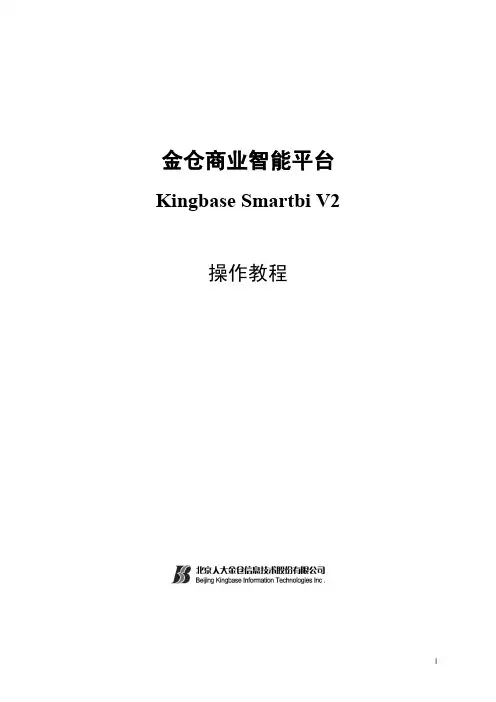
金仓商业智能平台Kingbase Smartbi V2操作教程i教程指引本教程主要用于指导用户使用Kingbase Smartbi快速创建相关资源,并进行相关数据分析。
使用下表快速访问Kingbase Smartbi操作教程。
若要了解请参见快速创建灵活分析简要介绍如何进行灵活分析的创建和浏览。
快速创建仪表分析简要介绍如何进行仪表分析的创建和浏览。
快速创建地图分析简要介绍如何进行地图分析的创建和浏览。
快速创建多维分析简要介绍如何进行多维分析的创建和浏览。
快速创建指标报表简要介绍如何进行指标报表的创建和浏览。
快速创建复杂报表简要介绍如何进行复杂报表的创建和浏览。
快速定制浏览门户简要介绍如何进行浏览门户的定制,并在浏览门户中浏览相关资源。
附录:示例库简介简要介绍产品示例库中的资源信息。
关于Kingbase Smartbi 所有功能的详细介绍,请参考联机帮助。
文档规范下列规范用于在Kingbase Smartbi操作教程中区分文本元素。
规范用于加粗表示功能名、菜单、命令、对话框选项等,如:单击确定按钮。
斜体代码示例、变量、关系和句式。
双引号表示专有名词、窗口名、对话框名、选项框名和列表框名等,如:弹出“新建角色”窗口。
尖括号表示路径、字符串中的参数,如:路径\<Kingbase Smartbiinstall>\server\config,其中<Kingbase Smartbiinstall>是Kingbase Smartbi的安装路径。
菜单选项菜单选项的显示格式:菜单名> 菜单命令> 扩展的菜单命令替换占位符中适当的选项名,如:选择管理> 常用统计> 合计ii快速入门在这章中,您将学习如何使用超级管理员(admin/manager)快速创建Kingbase Smartbi 的五种基本报表资源(灵活分析、仪表分析、地图分析、多维分析、指标报表和复杂报表),并学习如何快速定制门户来浏览这些报表资源。
DBvisualizer使用教程--郭超群DbVisualizer是一个完全基于JDBC的跨平台数据库管理工具,市面上常见的数据库它都可以方便的进行连接和进行数据操作.另外这个工具属于一款轻量化/平民化/简单化的产品,说起来算是一种’平民神器’,笔者从安装破解开始,详细讲解下该工具的操作.安装和破解1.如图中的安装包是笔者从CSDN网站上花了三块大洋下载下来的32位破解版,已亲身在XP32位,win7 32和64位上实际体验,绝对可用.2.完整解压该包,提供该包的好心人将包做的复杂了些,经过我的试验,经过以下操作,可以完成破解工作.crack包即是破解文件,.exe文件是安装文件,先使用.exe文件进行安装,安装后记住路径.3.打开crack包,里面可以找到dbvis.jar和dbvis.license,还有一个dbvis.puk.选中jar文件,右键选择打开工具,用解压工具打开,如下图,然后将Puk文件拖到下面窗口直接确定就完成覆盖操作了,再将完成的Jar 文件覆盖掉前面安装好的dbvisualizer的路径下,具体在安装根目录下的Lib中,如下图所示4.覆盖Jar后,打开执行程序dbvis.exe,不管是否有提示要求录入证书,我们都导入下证书,方法是Help-license_keyLicense_key有两种导入方式:直接导入证书文件或者输入证书字符串第一种直接在下面浏览找到证书,就是dbvis.license文件后确定;第二种,先在上图中钥匙下面的选框中选择后者,再使用文本工具打开证书文件,将里面的字符全部复制后粘贴在空白处后确定即可, 这样破解即完成了.配置和连接数据库在所有数据库工具中,我个人认为没有比DBVIS在这方面做的更简单的了下图是软件基本界面点击左侧边栏的添加数据库按钮(一看就明白),弹出一个数据源配置窗口,窗口的两个标签栏有两个:connection和properties,后者都是一些属性的详细参数或者调整,先略过,connection标签下,我们可以进行数据源的配置数据源配置也提供两种方式:参数和URL两种方式,总之我是记不住多个数据库的URL所以只好使用参数了(server info即参数方式,database url即Url方式),笔者用的是DB2,其他数据库也是雷同,请参照之配置完成以后点击connect即可.链接成功以后,数据库图标会打个绿勾,这个时候,点击菜单栏下面的绿色图标,即可打开sql编辑器.如上图所示.1是当前编辑器连接的数据库,2是SCHEMA或者说是连接的用户,3是结果集最大展示记录数,4是结果集区,5是SQL执行历史记录.我图中有一些彩色的东西都是自定义的一些外观设置,后面会简单讲下.现在,可以在SQL编辑器中输入SELECT语句,来试验下吧。
KingbaseES入门(For Windows)北京人大金仓信息技术股份有限公司2008-3-27概述金仓数据库KingbaseES是北京人大金仓信息技术股份有限公司研发的具有自主知识产权的国产大型通用关系数据库管理系统,本文以金仓数据库KingbaseES V4.1标准版为例,从数据库的安装、数据库服务器的启动和停止以及数据库工具等方面做简单介绍,以期使得初次使用的相关人员尽快熟悉金仓数据库KingbaseES。
1. 数据库安装1.1. 安装前期KingbaseES安装光盘中将会包含以下文件,如下图:直接双击‘autorun.exe’后根据安装向导提示开始安装1.2 数据库初始化安装将要完成的时候安装程序会弹出数据库初始化窗口:初始化选项中的各项说明如下:1、数据目录:自定义数据存放的目录。
2、数据库名:自定义一个数据库名称。
3、字符集:缺省为GBK,用户也可以根据需求选择GB18030、SQL_ASCII、UNICODE。
4、用户名:此处输入的用户名将作为KingbaseES的DBA,无论输入大写或者小写,都会被转换为大写。
5、密码:为用户名设置密码,密码的大小写和当前系统大小写输入状态一致。
KLS选项中的各项说明如下:1、用户名:此处输入的用户名将用于数据库监听服务(KingbaseES Listener Service)简称KLS。
KLS负责接收并处理客户端的各种命令,从而对KingbaseES的启动和停止等相关操作进行控制。
可以连接KLS的客户端程序包括控制管理器(JControl)、作业调度管理器(JAgent)等。
2、密码:为KLS用户名设置密码。
注意:1.3. 安装后期初始化完成之后,安装程序会通过安装过程中注册的KingbaseES服务‘KingbaseES Listener Service’启动KingbaseES数据库服务器:安装结束:1.4. 需要注意的地方1.4.1. 安装之前请确认获得有效的License文件并复制到setup目录中,否则会导致数据库初始化失败,从而不能启动数据库。
第三方工具DbVisualizer连接KingbaseES的步骤。
最近电话支持有开发人员想用第三方开发工具DbVisualizer连接KingbaseES,他们的版本是V6 0034,我总结了一下windows下DbVisualizer连接Kingbase的方法:1.添加jdbc的jar包。
我安装的DbVisualizer版本是8.0.4,如图1所示首先在安装目录下的jdbc文件夹里面新建一个kingbase的文件夹。
图1里面放入kingbase的jdbc包,根据jdk环境来选择放入的jar包。
我放入的jar包版本见图2:图22.在DbVisualizer里面开始配置驱动信息。
点击【tools】-【driver manager】图3连接串写法见图4,选择好jdbc驱动的路径。
据用户反应,他们的DbVisualizer的版本本是6.5.1,在配置驱动的时候将jar包放在了DbVisualizer安装目录下的jdbc目录下,并没有新建Kingbase文件夹,然后报了一个警告:Ignored as there is no matching Default Driver for"com.kingbase.Driver"I:\soft\DbVisualizer-6.5.1\jdbc\但不影响使用,后来将jar包放在安装目录下就没问题了。
图43.测试连接点击左上角的Database connection出现下列选项,在database type选择generic,driver 选择刚刚配好的Kingbase,输入数据库用户名密码。
具体配置见图5,点击connect连接。
图5连接成功的话在左侧可以看到数据库的图标,如图6,具体连接信息在下方的connection message显示,如图7。
图6 图7我在V7下试验用DbVisualizer连接Kingbase也可成功。
第三方工具DbVisualizer连接KingbaseES的步骤
用人大金仓数据库客户端太恶心,项目组人员决定用第三方开发工具DbVisualizer连接KingbaseES,人大金仓的版本是V7 0008,我总结了一下windows下DbVisualizer连接Kingbase 的方法:
1.添加jdbc的jar包。
我安装的DbVisualizer版本是8.0.1,首先在安装目录下的jdbc文件夹里面新建一个kingbase的文件夹;里面放入kingbase的jdbc包,我在kingbase文件夹放入的jar包版本kingbasejdbc3.jar。
2.在DbVisualizer里面开始配置驱动信息。
点击【tools】-【driver manager】弹出如图1的图片,依次执行下面图片的步骤。
第4 步是选择Driver的jar的路径,也就是上面添加的jdbc文件的kingbasejdbc3.jar。
图1
3.测试连接
点击左上角的Database connection出现下列选项,在database type选择generic,driver 选择刚刚配好的Kingbase,输入数据库用户名密码。
具体配置见图2,点击connect连接。
图2
连接成功的话在左侧可以看到数据库的图标,如图3,具体连接信息在下方的connection message显示,如图4。
图3 图4 注:我在V6下试验用DbVisualizer连接Kingbase也可成功。
项目组成员如果没有装人
大金仓数据库的话可以连接我的电脑,ip:192.168.0.103。